
Harry James
0
1771
239
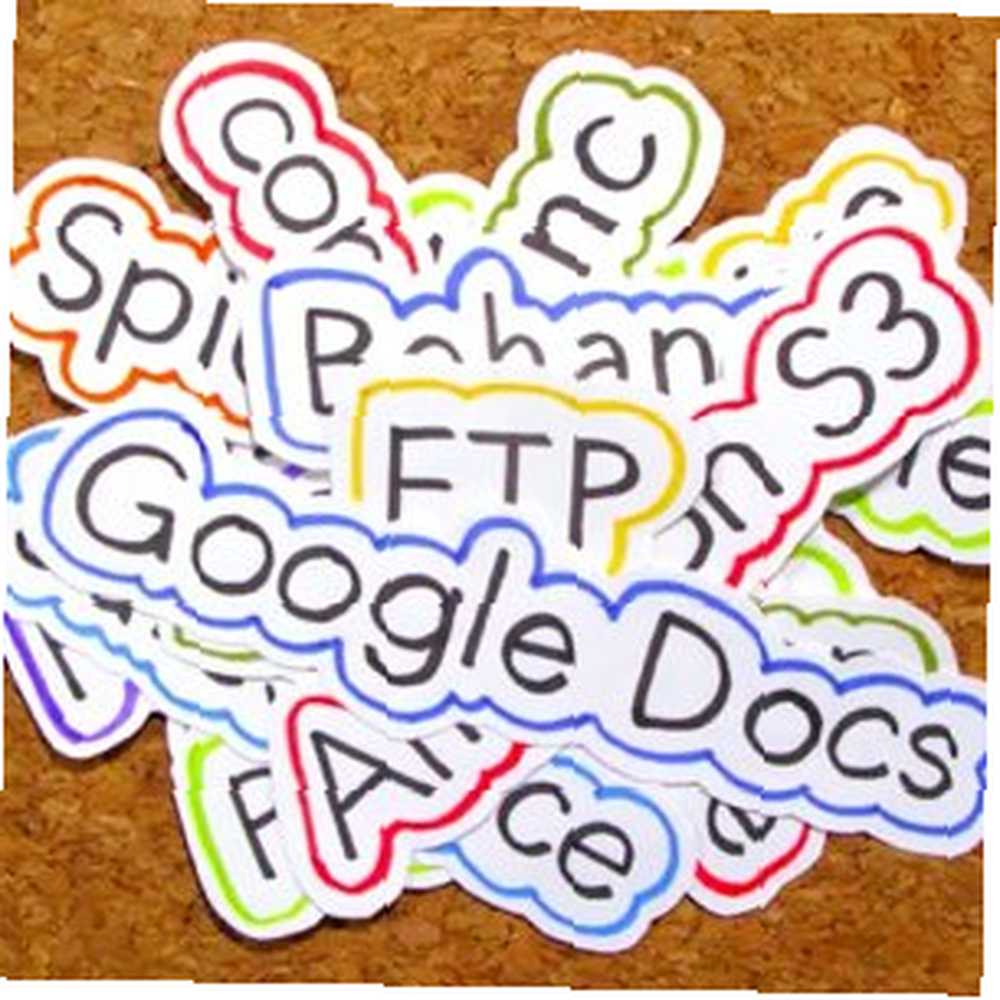 Gotovo sva velika imena tehnologije vjeruju da je budućnost u oblaku, a počeli su i veliki ratovi za osvajanje tog novog teritorija. Amazon i Google započeli su rat internetskim glazbenim uslugama, a Apple se sretno uključio u bitku najavljujući iCloud.
Gotovo sva velika imena tehnologije vjeruju da je budućnost u oblaku, a počeli su i veliki ratovi za osvajanje tog novog teritorija. Amazon i Google započeli su rat internetskim glazbenim uslugama, a Apple se sretno uključio u bitku najavljujući iCloud.
Ali glazba nije jedino što ljudi stavlja u oblak. Tu su i dokumenti, fotografije i filmovi, s puno lokacija u oblaku za postavljanje tih datoteka, uključujući Dropbox, Amazon S3 4 Velika upotreba za web lokacije Amazona S3 4 Velika upotreba Amazonovih S3 web usluga Unatoč tome što je Amazon najpoznatiji po svojim Maloprodajne usluge zapravo nude mnoštvo web usluga za programere i kućne korisnike koji koriste Amazonovo iskustvo i skalabilnost s ogromnim količinama od ..., Google Docs, Apple iCloud i osobnih FTP računa. No jedan od najvećih problema upotrebe oblačnih poslužitelja za spremanje datoteka jest taj što morate njima upravljati jedan po jedan. Ako imate deset različitih računa u oblaku, za upravljanje datotekama morate se prijaviti na deset različitih poslužitelja.
Ali srećom, tu je Otixo. Ova će vam usluga pomoći da upravljate svojim oblačnim računima s jednog mjesta.
Skupljanje oblaka
Započnite prijavom na uslugu. Ne koristite lažnu adresu e-pošte jer će Otixo poslati aktivacijsku vezu na tu adresu, a vi ne možete pokrenuti prije nego što aktivirate svoj račun.
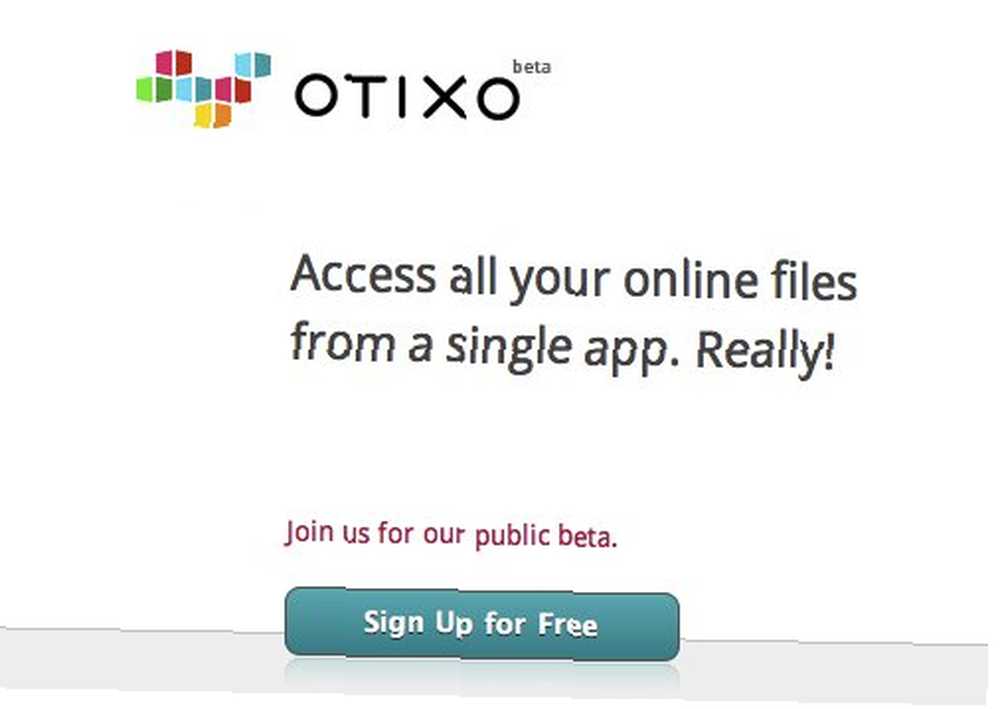
Nakon prijave, možete početi upravljati svojim oblačnim računima dodajući ih jedan po jedan Otixo-u. Trenutno podržane usluge oblaka su: Dropbox, Box.net 5 Super jednostavnih alata za dijeljenje datoteka s prijateljima ili svojim uređajima 5 Super jednostavnih alata za dijeljenje datoteka s prijateljima ili uređajima Dijeljenje datoteka više je od zajedničke mape u oblaku. Kad su vam potrebne prave aplikacije da biste to ostvarili, isprobajte ove internetske mogućnosti trenutne razmjene datoteka za koje možda niste čuli. , MobileMe (koji će trajati samo još godinu dana), Google dokumenti i druge usluge internetskog pohranjivanja koje koriste WebDav protokol ili FTP Kako postaviti svoj FTP poslužitelj s Core FTP-om Kako postaviti vlastiti FTP poslužitelj sa Core FTP-om. Nadam se da će ubuduće na popis biti dodano još usluga.
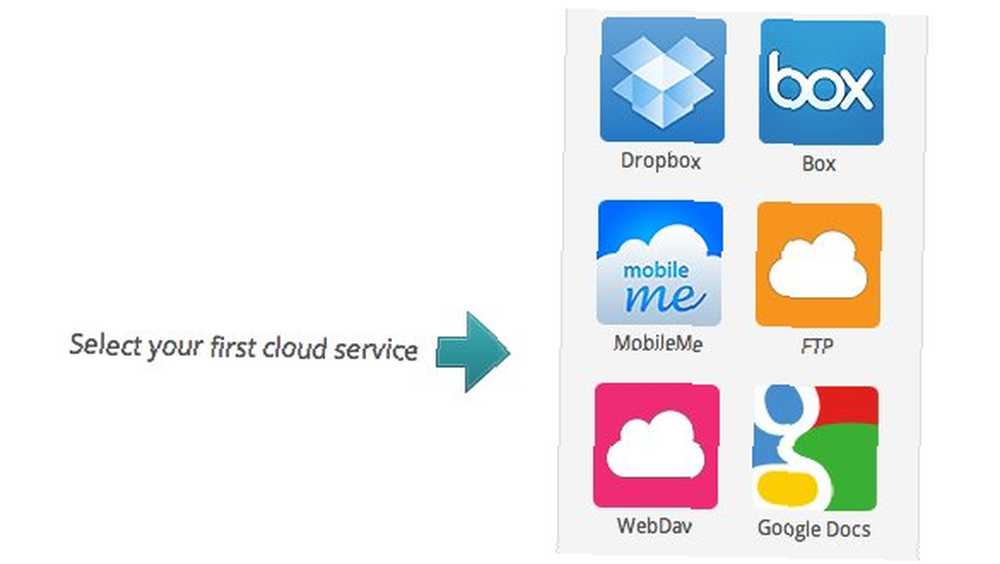
Da biste dodali uslugu u oblaku, kliknite jednu od ikona na popisu. Otixo će tražiti da navedete ime za taj račun. Možete dati bilo koje ime koje želite, ali preporučljivo je upotrijebiti ime vezano za uslugu, tako da kasnije nećete imati problema odrediti koji je račun.
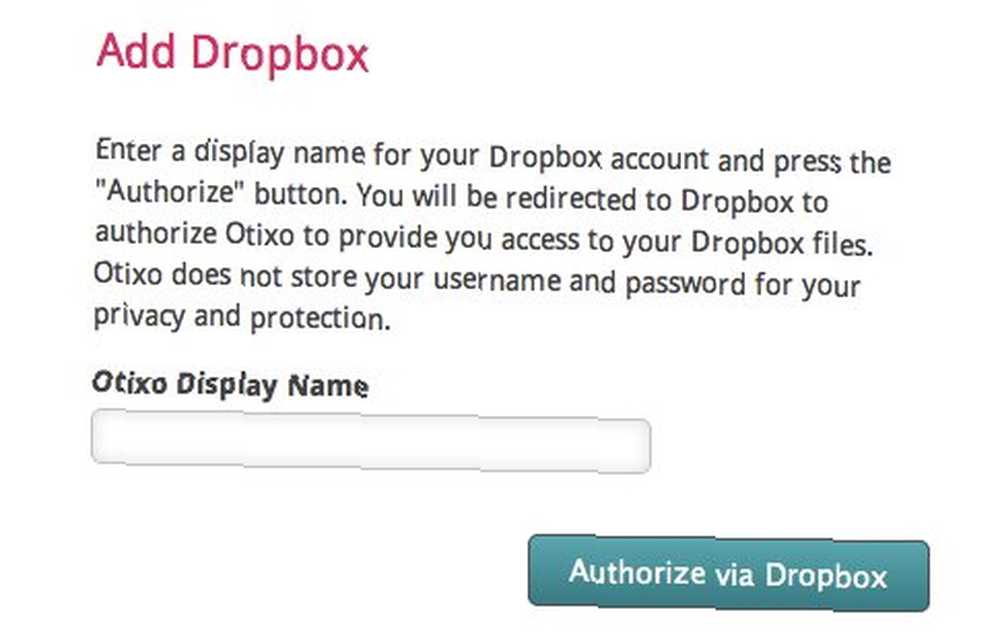
Dodavanje WebDav i FTP računa zahtijeva da ispunite više od samo “Prikaži ime” polje.
Sljedeći je korak autorizacija Otixo-a za pristup računu. Kliknite gumb “Odobriti” gumb i prijavite se na račun.
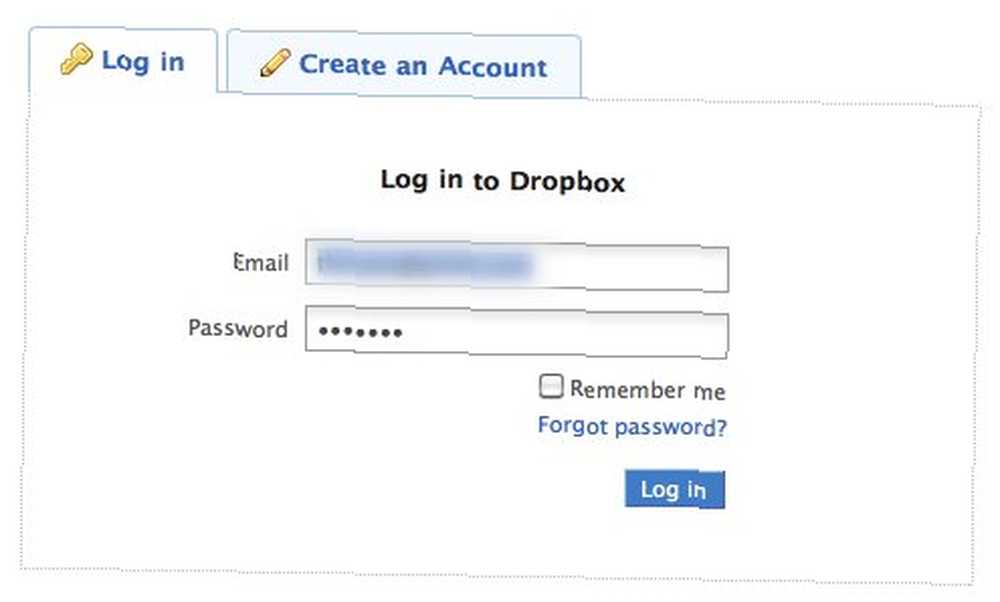
Zatim dajte dozvoli Otixo da se poveže s računom.
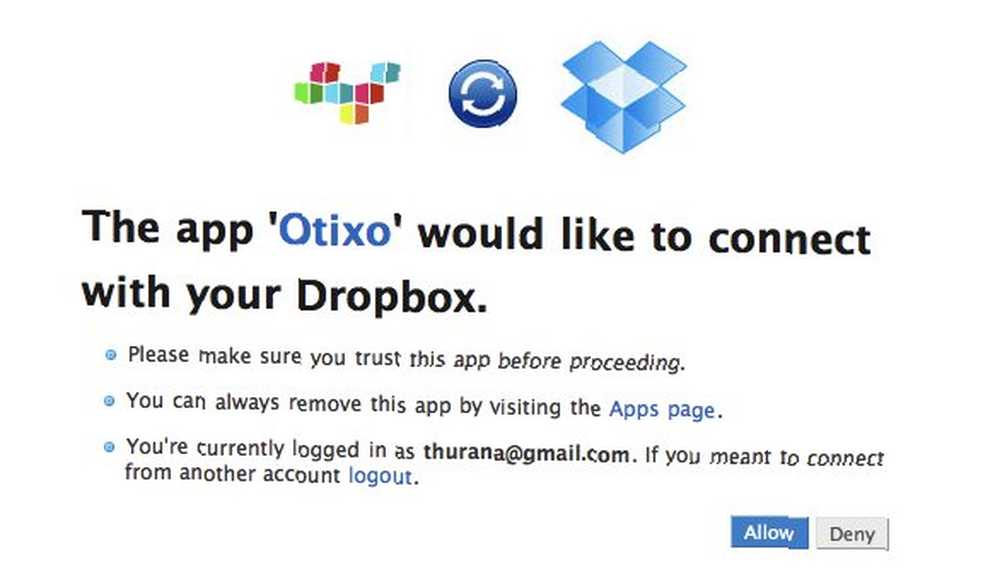
Vidjet ćete kako se vaša oblačna usluga pojavljuje na Otixo-ovom web-pretraživaču datoteka. Da biste dodali još jednu uslugu oblaka, kliknite ikonu “Nova usluga” iznad ikone datoteke i ponovite postupak.
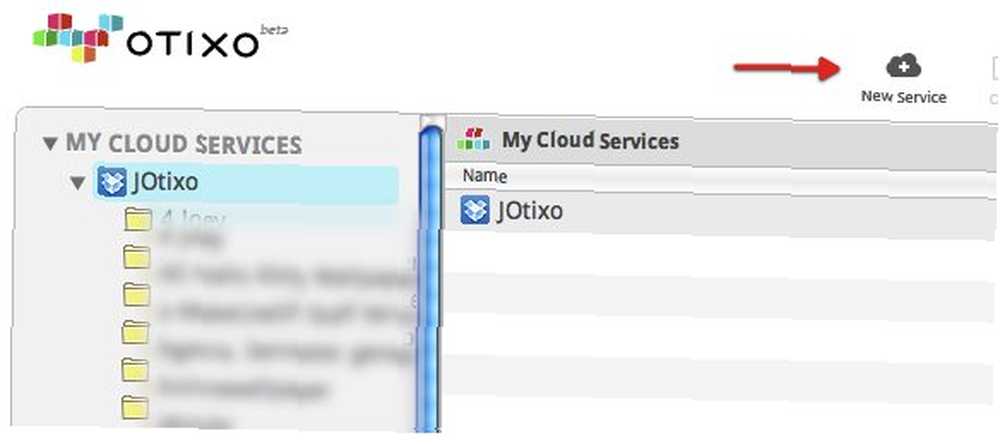
Sve dodane usluge oblaka navedene su na lijevom oknu istraživača. Otkrio sam da na popis možete dodati samo jedan Dropbox račun.
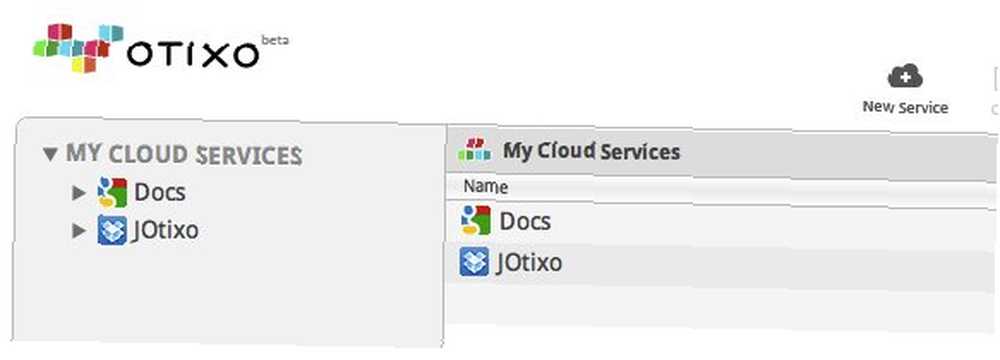
Otixoov istraživač datoteka djeluje slično kao i običan istraživač datoteka na radnoj površini. Možete ući u mapu, otvoriti datoteku, kopirati i zalijepiti i obavljati druge osnovne akcije datoteke / mape.
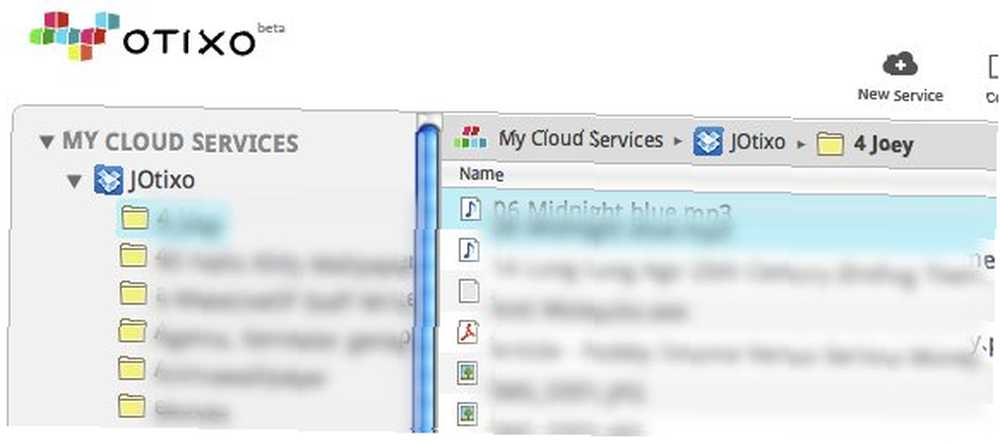
Sve dostupne radnje možete vidjeti iznad preglednika datoteka.
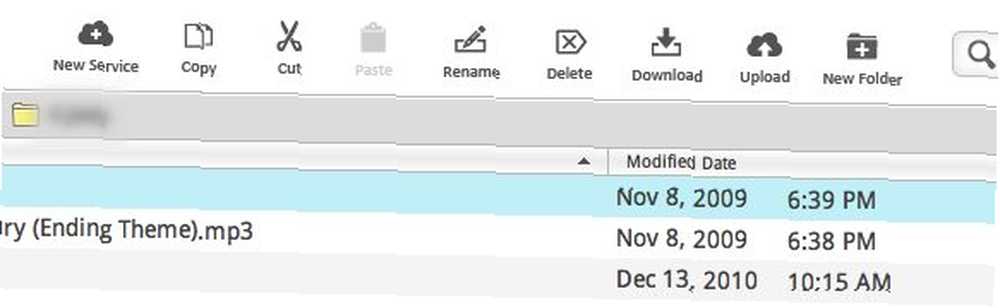
Dovođenje oblaka na radnu površinu
Još jedna velika značajka Otixo-a je mogućnost pristupa računu sa radne površine računala. To znači da možete dodati svoje oblačne usluge Otixo-u i pristupiti im iz preglednika datoteka vašeg računala kao da su samo još jedan pogon.
Možete pronaći detaljne korake o tome kako postaviti Window Explorer da pristupi Otixu klikom na ikonu “Otixo na radnoj površini” poveznica iznad njenog istraživača datoteka.
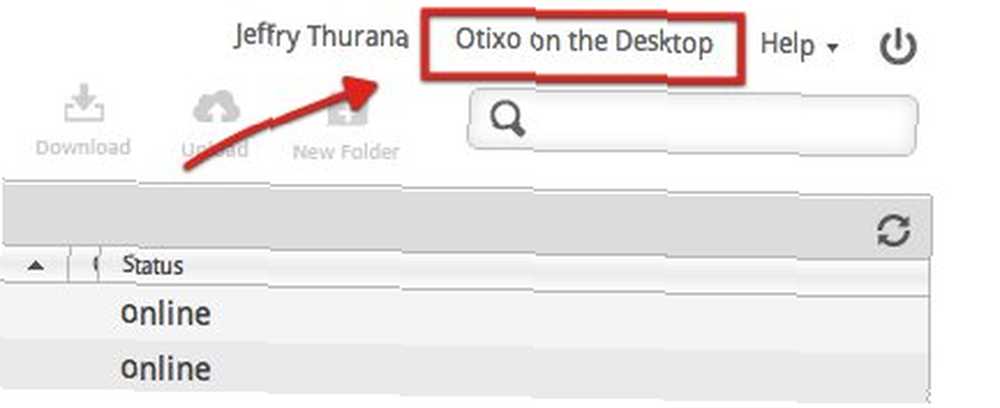
Samo slijedite korake, provjerite je li vaše računalo spojeno na mrežu i dobro idete.
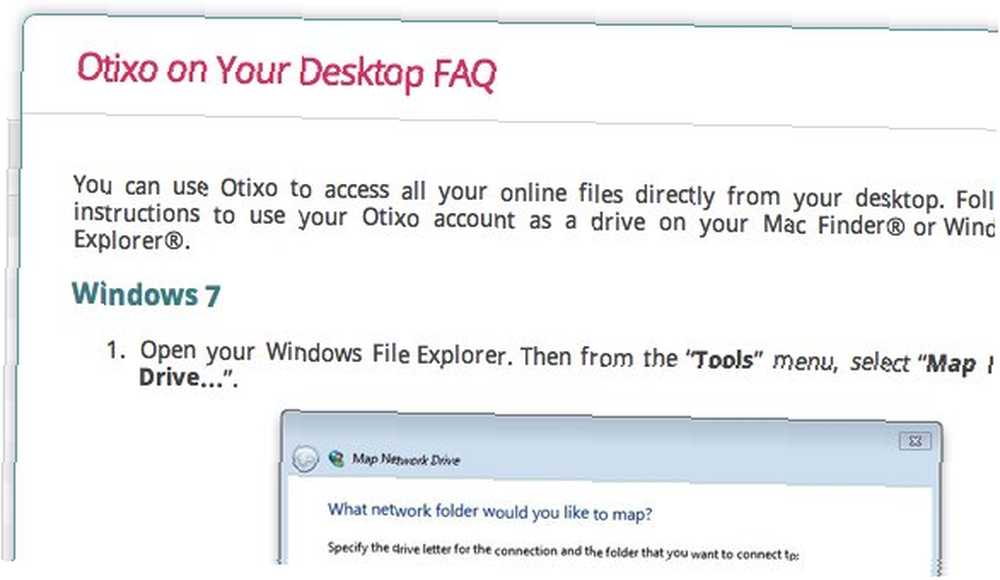
Tekstualni dokumenti na Otixo-u su također dostupni (i mogu se uređivati) putem Stranice na iPadu. Detaljne upute možete pronaći pod “Pomoć - Otixo u Stranicama za iPad” veza.
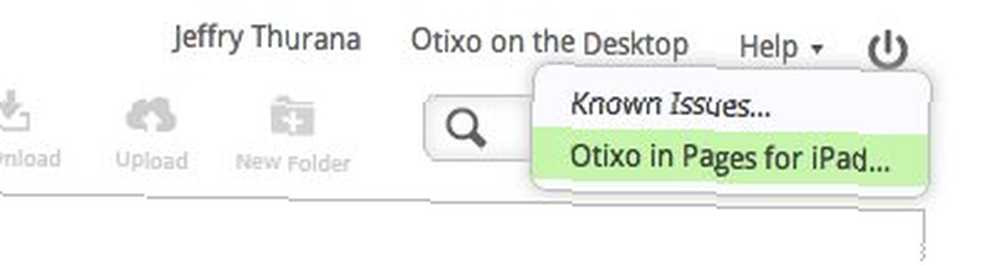
Trenutačno je podrška za Mac “dolazi uskoro”, Ali iz znatiželje, pokušao sam slijediti verziju sustava Windows kako bih spojio moj Mac pretraživač s Otixom. Uspio sam. Evo koraka.
- Otvori “Idi - Spajanje na poslužitelj” izbornik (ili koristite Command + K).
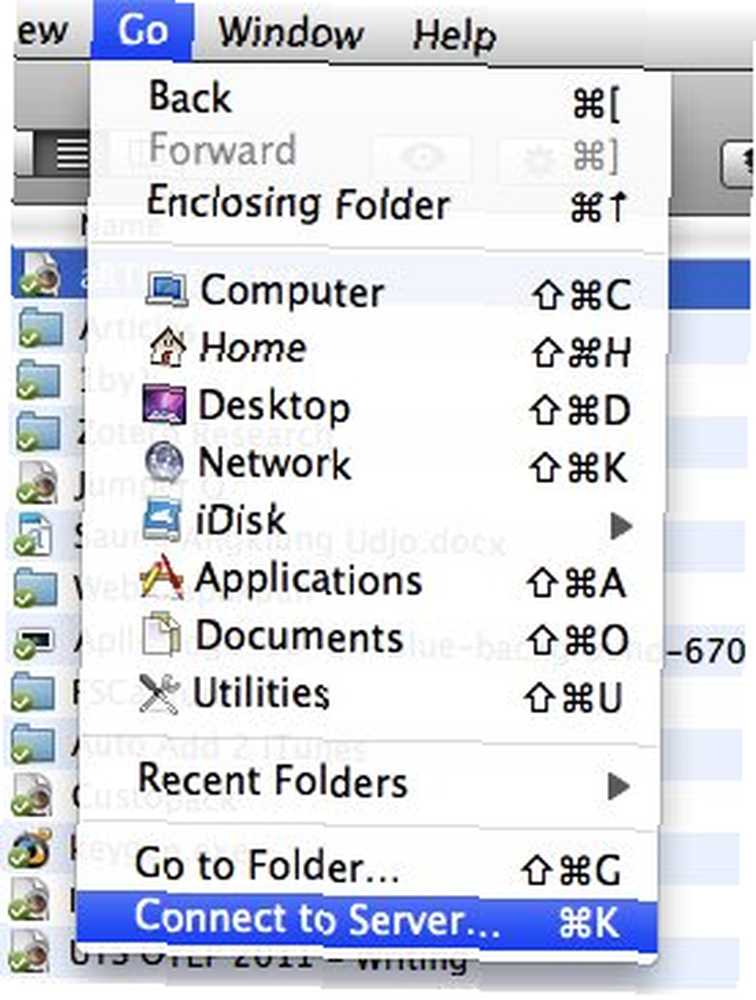
- Zapiši “https://app.otixo.com/webdav” (bez navodnika) na adresi poslužitelja i kliknite “Spojiti“.
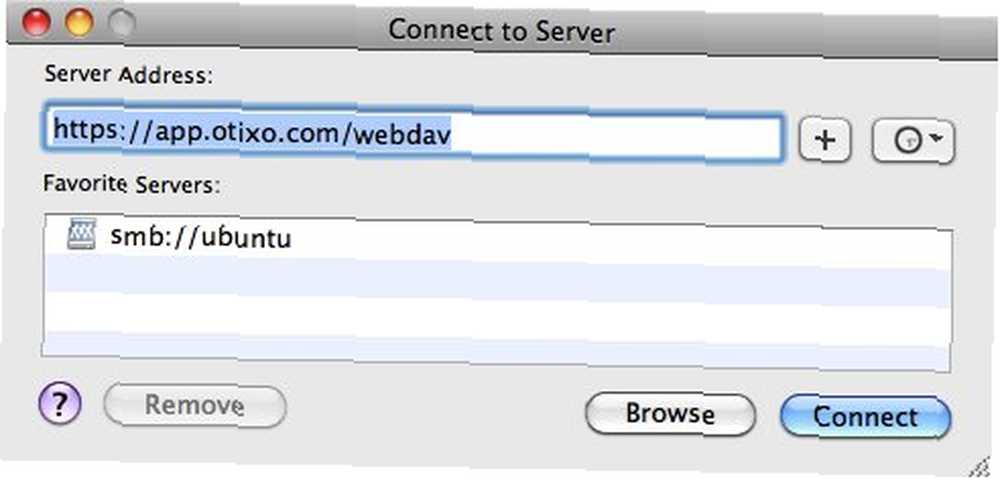
- Tada će se Finder pokušati povezati s poslužiteljem.
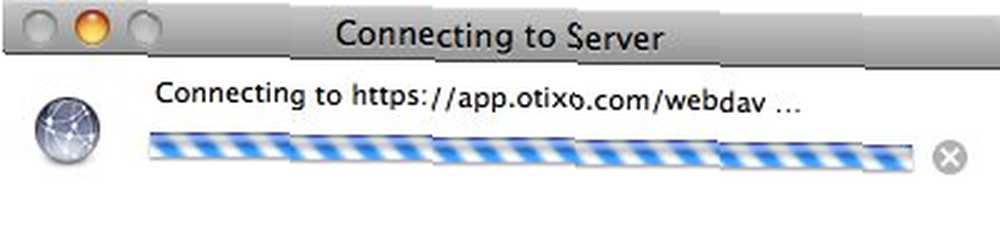
- Nakon povezivanja pojavit će se prozor koji traži vaše vjerodajnice. Odlučite se povezati kao “Registrirani korisnik“, ispuniti “Ime” polje s adresom e-pošte koju upotrebljavate za Otixo, zapišite svoju lozinku i kliknite “Spojiti“.
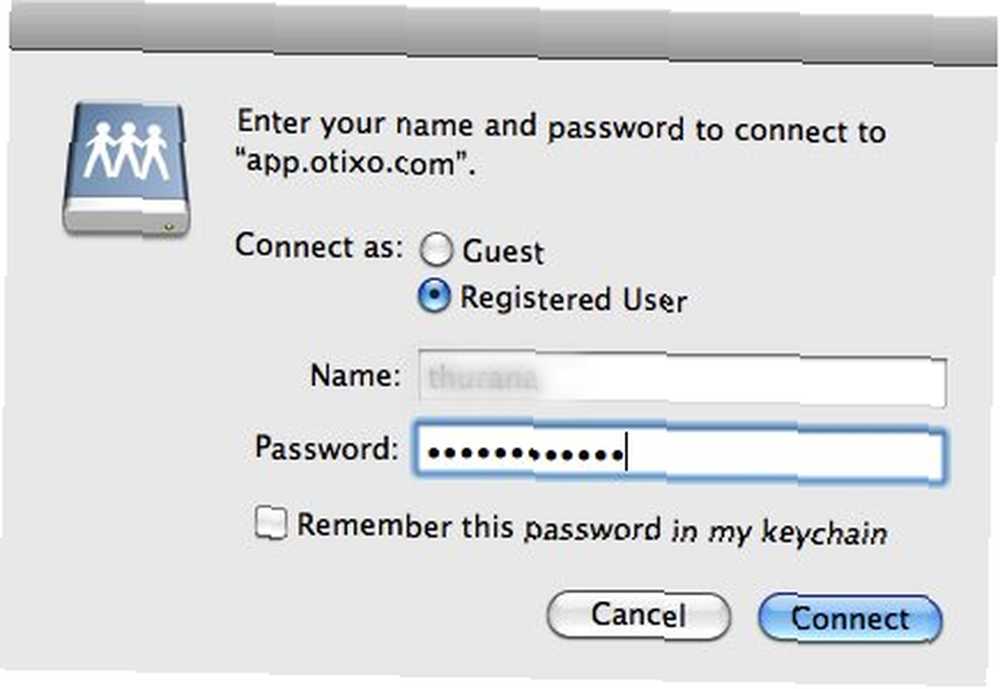
- Ako su svi podaci koje dajete točni, Finder će otvoriti novi prozor u kojem će se prikazati sadržaj “WebDAV” internetski pogon. Tamo možete vidjeti sve svoje usluge oblaka.
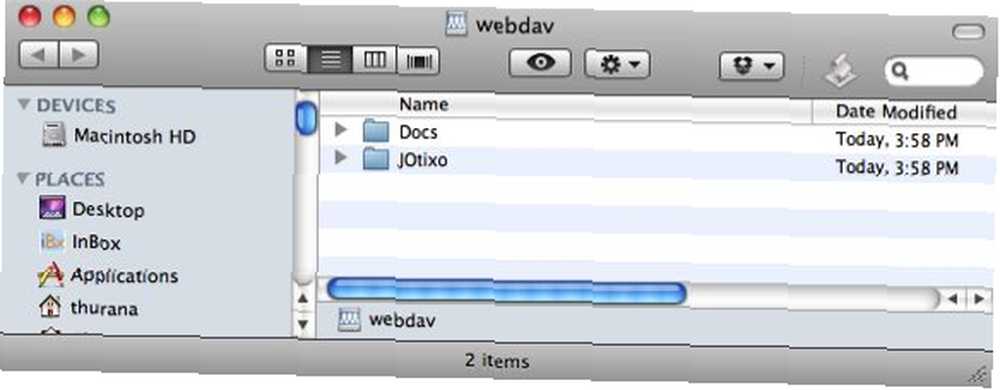
- Sve dok je vaše računalo spojeno na mrežu, pristup webdav-u bit će dostupan. Ali imajte na umu da pristup tim datotekama i mapama unutar webdava možda neće biti tako brz kao pristup drugim stavkama na lokalnom tvrdom disku. Ovisit će o brzini vašeg pristupa internetu.
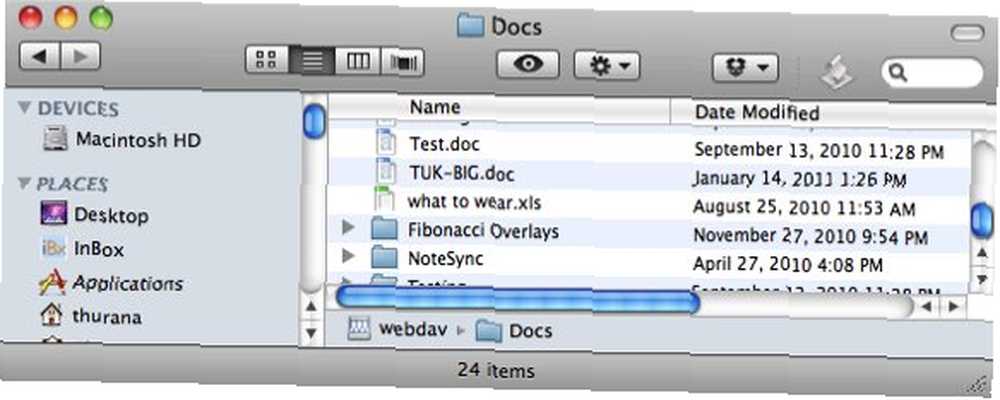
Budući da su i Mac i Linux izgrađeni oko Unix okruženja, mislim da će trik uspjeti i za Linux strojeve. Ne mogu to potvrditi, ali siguran sam da jedan od čitatelja može. Pokušajte s metodom i podijelite svoje nalaze koristeći komentare u nastavku.
Ako se slučajno koristite sličnim uslugama koje su bolje, zašto nam ne reći sve o tome?











